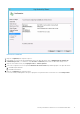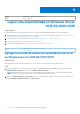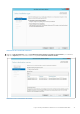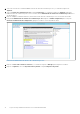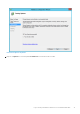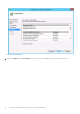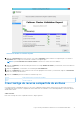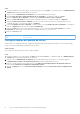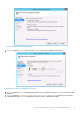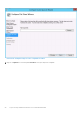Reference Guide
Identifier GUID-DAAD1759-D915-4576-B116-9FBF91E7D8F0
Version 3
Status Translation approved
Lograr alta disponibilidad en Windows Server
2012 R2/2016/2019
Sobre esta tarea
Los siguientes pasos proporcionan información sobre cómo lograr una alta disponibilidad en Windows Server 2012/2016/2019:
1. Agregar función de clúster de conmutación por error en Windows Server 2012 R2/2016/2019: consulte Agregar función de clúster de
conmutación por error en Windows Server 2012 R2/2016/2019.
2. Crear testigo de recurso compartido de archivos: consulte Crear testigo de recurso compartido de archivos.
3. Configurar el quórum de clúster: consulte Configurar quórum de clúster.
4. Crear funciones agrupadas en clústeres: consulte Crear funciones agrupadas en clústeres.
Identifier
GUID-11914BE3-1172-4A64-90CB-4D3601395D7C
Version 3
Status Translation approved
Agregar la función de clúster de conmutación por error
en Windows Server 2012 R2/2016/2019
Sobre esta tarea
Para agregar la función de clúster de conmutación por error en Windows Server 2012/2016/2019, haga lo siguiente:
Pasos
1. En Microsoft Windows Server 2012 R2/2016/2019, haga clic en Inicio para abrir la pantalla Inicio y, a continuación, haga clic en
Administrador de servidores para iniciar el panel Administrador de servidores.
NOTA:
El Administrador de servidores es una consola de administración en Windows Server 2012 R2/2016/2019 que permite
agregar funciones y características de servidor como administrar e implementar servidores.
2. Haga clic en Agregar funciones y características y seleccione una opción para configurar el servidor según sus necesidades en la
pantalla Asistente de adición de funciones y características.
4
12 Lograr alta disponibilidad en Windows Server 2012 R2/2016/2019